excel如何实现两个工作表数据的对比 操作方法步骤 -pg电子游戏试玩平台网站
编辑:周舟 | 时间:2023-11-29 12:32:00
来源:互联网
正文
编辑推荐
在excel表格当中对两个工作表的数据进行对比的操作方法,可以通过条件格式的工具,这种方法适用于两个表格的数据顺序是一致的情况下使用,只需要将表格一的内容全部选中之后,在开始菜单栏中点击样式按钮,在样式的菜单栏当中选择条件格式,然后选择新建规,在弹出的新建规则对话框中输入规则类型,编辑规则说明即可将两个工作表中如何相应规则的数据挑选出来。
需要使用的工具:电脑华硕n511jw,windows 10,excel 2013。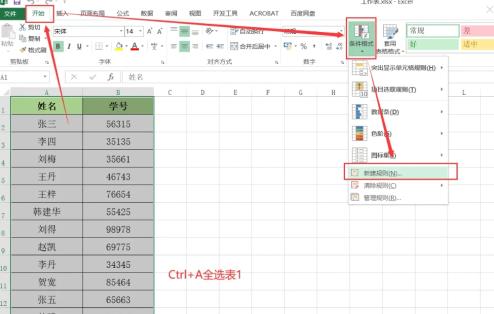 在表格当中,对两个工作表数据进行对比的操作方法步骤:
在表格当中,对两个工作表数据进行对比的操作方法步骤:
1. 先将需要编辑的excel表格打开,进入工作簿1,在键盘同时按下按钮ctrl a,将表格一的内容全部选中。
2. 移动鼠标在上方菜单栏中点击开始按钮。开始按钮下方所出现的众多工具栏中找到条件格式这一选项。点击条件格式,选项下方的倒三角形图标,打开条件格式的相应下拉菜单。
3. 在条件格式的下拉选项当中,选择新建规则这一选项,打开新建规则的对话框。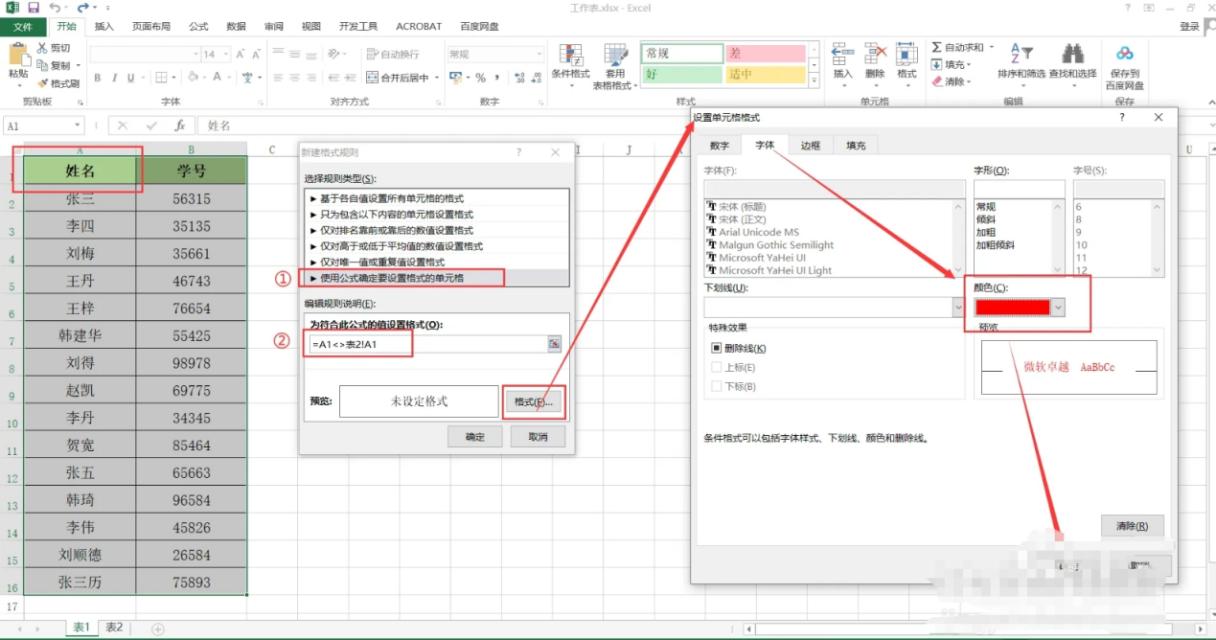 4. 在新建规则的对话框中,进行参数的设置,首先选择规则类型,在规则类型的选项当中选装使用公式,确定要设置格式的单元格。
4. 在新建规则的对话框中,进行参数的设置,首先选择规则类型,在规则类型的选项当中选装使用公式,确定要设置格式的单元格。
5. 然后在编辑规则说明选项,下方的位符合此公式的值设置格式的输入栏中输入格式公式=a1<>表2!a1,这个公式的意思就是两个工作表中相同行不相等的数据全部挑选出来。
6. 点击弹出页面,右下角的格式按钮,打开设置单元格格式的编辑界面,点击字体选项,在颜色选项当中,选择一个自己所需要的颜色,点击确定按钮。
7. 返回excel表格的编辑界面就会发现表1和表二中不同的数据已经按照你所挑选的颜色被标记了出来。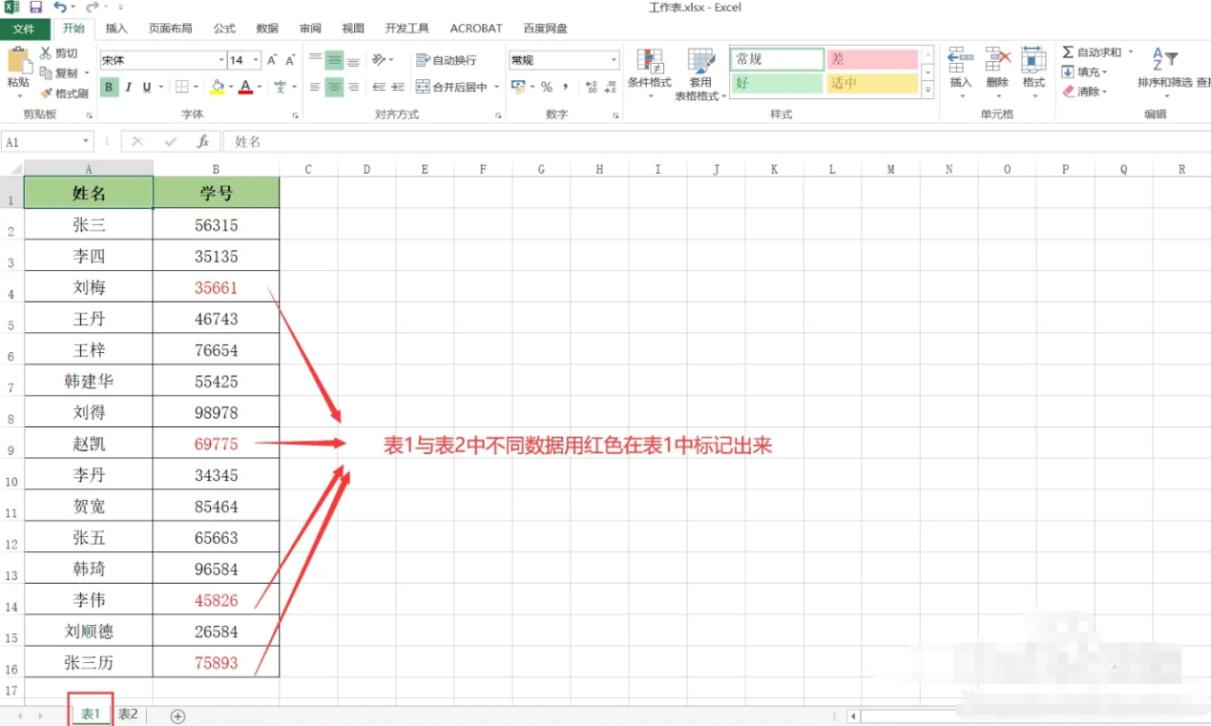
需要使用的工具:电脑华硕n511jw,windows 10,excel 2013。
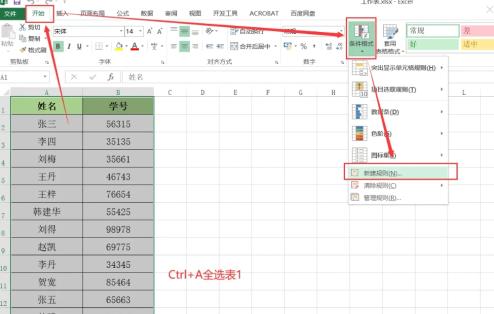
1. 先将需要编辑的excel表格打开,进入工作簿1,在键盘同时按下按钮ctrl a,将表格一的内容全部选中。
2. 移动鼠标在上方菜单栏中点击开始按钮。开始按钮下方所出现的众多工具栏中找到条件格式这一选项。点击条件格式,选项下方的倒三角形图标,打开条件格式的相应下拉菜单。
3. 在条件格式的下拉选项当中,选择新建规则这一选项,打开新建规则的对话框。
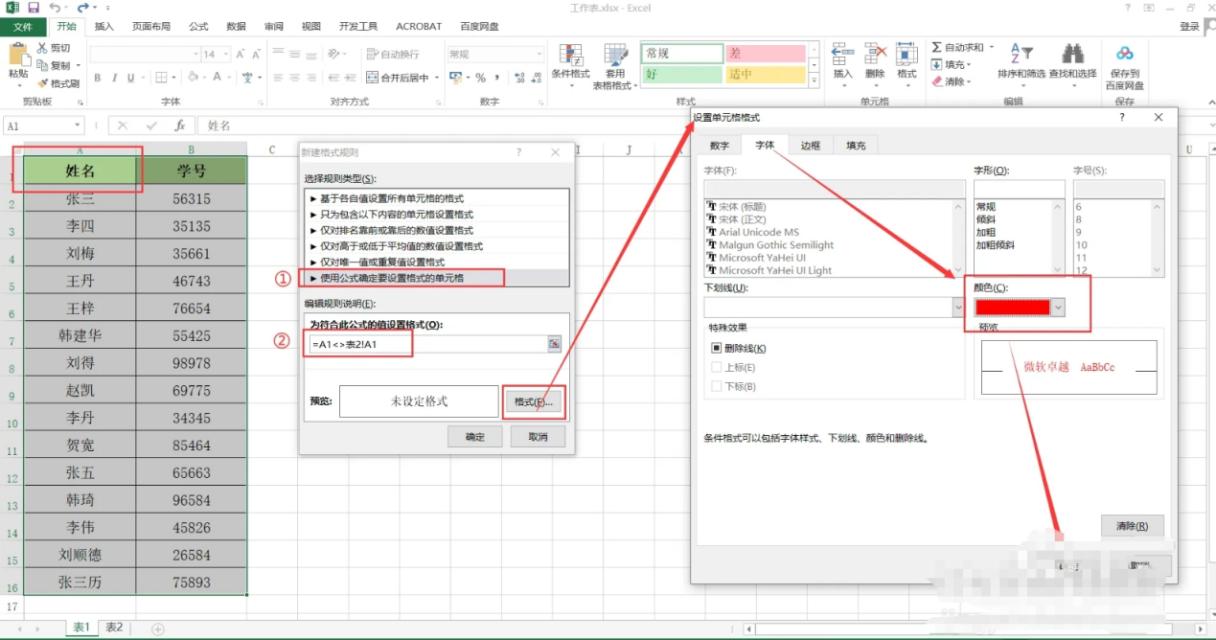
5. 然后在编辑规则说明选项,下方的位符合此公式的值设置格式的输入栏中输入格式公式=a1<>表2!a1,这个公式的意思就是两个工作表中相同行不相等的数据全部挑选出来。
6. 点击弹出页面,右下角的格式按钮,打开设置单元格格式的编辑界面,点击字体选项,在颜色选项当中,选择一个自己所需要的颜色,点击确定按钮。
7. 返回excel表格的编辑界面就会发现表1和表二中不同的数据已经按照你所挑选的颜色被标记了出来。
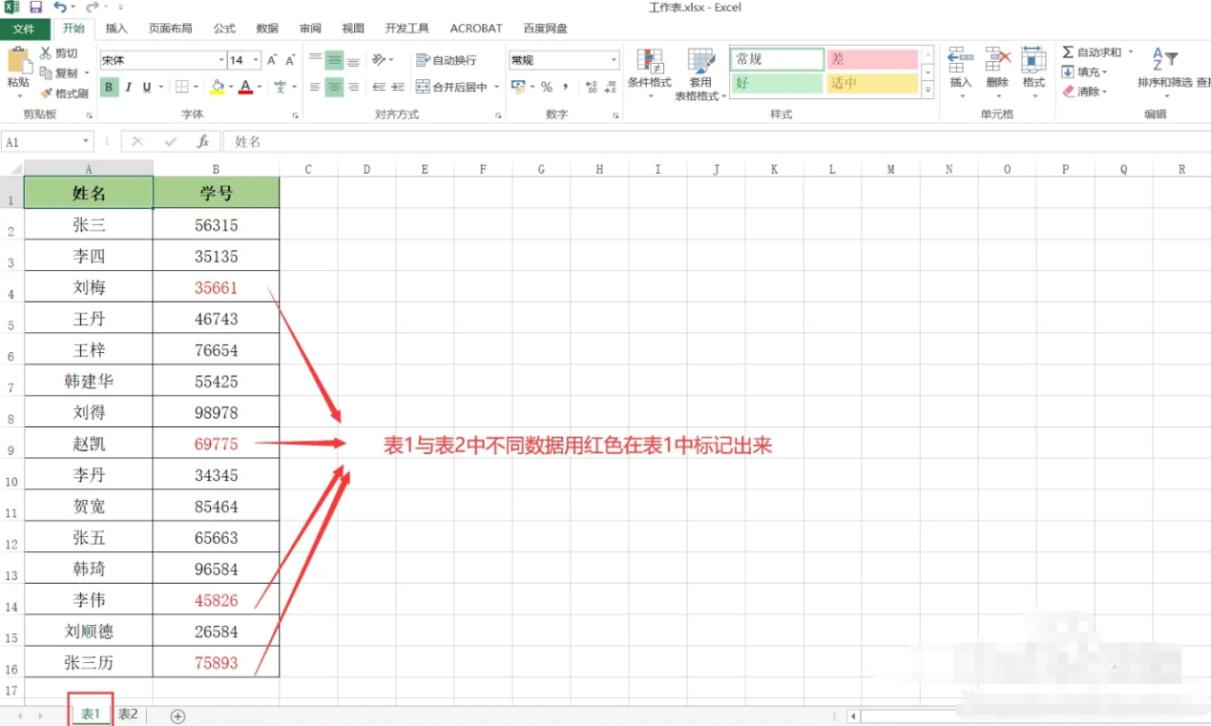
查看全部
文章作者

曼陀罗谷主
别跟我提以前我想好好过现在
最新文章
1
- excel如何实现两个工作表数据的对比 操作方法步骤
- 在excel表格当中对两个工作表的数据进行... [ ]